Müəllif:
Carl Weaver
Yaradılış Tarixi:
1 Fevral 2021
YeniləMə Tarixi:
1 İyul 2024
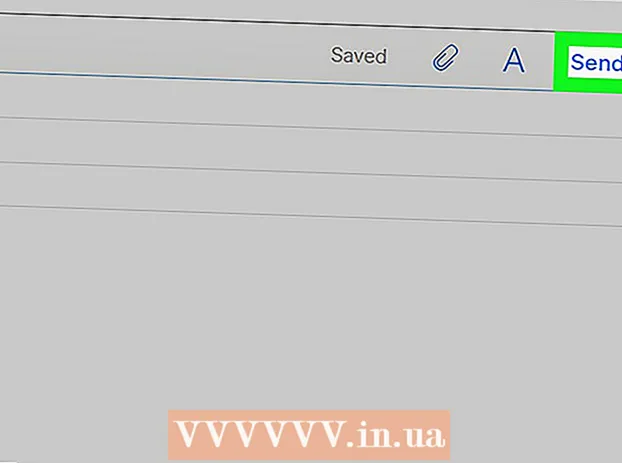
MəZmun
- Addımlar
- Metod 3: Google Disk (Gmail)
- Metod 2 /3: OneDrive (Outlook)
- Metod 3 -dən 3: iCloud Sürücü və Poçt Drop (iCloud Mail)
- İpuçları
- Xəbərdarlıqlar
Bu məqalə böyük video fayllarını e -poçtla necə göndərəcəyinizi göstərəcək. Əksər e -poçt xidmətlərindəki əlavələr 20 meqabayt (MB) ilə məhdudlaşır, buna görə də böyük faylları adi e -poçt vasitəsilə göndərmək üçün bulud yaddaşından istifadə etməlisiniz.
Addımlar
Metod 3: Google Disk (Gmail)
 1 Açmaq Gmail veb saytı. Gmail hesabınıza daxil olmaq üçün e -poçt ünvanınızı və şifrənizi daxil edin.
1 Açmaq Gmail veb saytı. Gmail hesabınıza daxil olmaq üçün e -poçt ünvanınızı və şifrənizi daxil edin.  2 Yazı basın.
2 Yazı basın. 3 Google Diski vurun. Yeni Mesaj pəncərəsinin altındakı üçbucaq şəklində bir simvoldur.
3 Google Diski vurun. Yeni Mesaj pəncərəsinin altındakı üçbucaq şəklində bir simvoldur.  4 Yüklə düyməsini basın. Google Drive pəncərəsinin sağ üst küncündədir.
4 Yüklə düyməsini basın. Google Drive pəncərəsinin sağ üst küncündədir. - Video faylı artıq Google Diskə yüklənibsə, açılan Google Disk pəncərəsindən faylı yapışdırın.
 5 Kompüterinizdəki Faylları seçin düyməsini basın.
5 Kompüterinizdəki Faylları seçin düyməsini basın. 6 Video faylını tapın və vurğulayın. Kompüterinizdəki video faylının yerindən asılı olaraq, faylı tapmaq üçün fərqli bir qovluğa (məsələn, Sənədlər qovluğuna) keçməli ola bilərsiniz.
6 Video faylını tapın və vurğulayın. Kompüterinizdəki video faylının yerindən asılı olaraq, faylı tapmaq üçün fərqli bir qovluğa (məsələn, Sənədlər qovluğuna) keçməli ola bilərsiniz.  7 Yüklə düyməsini basın. Google Drive pəncərəsinin sol alt küncündədir.
7 Yüklə düyməsini basın. Google Drive pəncərəsinin sol alt küncündədir. - Video faylını yükləmək uzun müddət çəkə bilər. Yükləmə tamamlandıqda, Yeni Mesaj pəncərəsində videoya bir keçid göstərilir.
 8 Məktubun detallarını daxil edin. Yəni alıcının e -poçt ünvanını, mövzu sətrini və mətnini daxil edin.
8 Məktubun detallarını daxil edin. Yəni alıcının e -poçt ünvanını, mövzu sətrini və mətnini daxil edin.  9 Göndər düyməsini basın. Yeni Mesaj pəncərəsinin sol alt küncündəki mavi düymədir. Video faylı məktub alanın faylı yükləyə biləcəyi bir keçid olaraq göndəriləcək.
9 Göndər düyməsini basın. Yeni Mesaj pəncərəsinin sol alt küncündəki mavi düymədir. Video faylı məktub alanın faylı yükləyə biləcəyi bir keçid olaraq göndəriləcək. - Alıcının məktublarınızın əlavələrinə baxmaq icazəsi yoxdursa, açılan pəncərədə Paylaş və Göndər düyməsini basın.
- Həm də bu pəncərədə (açılan menyuda), alıcının faylın redaktə edilməsinə və ya şərh yazmasına icazə verə bilərsiniz ("görünüş" standart parametrdir).
Metod 2 /3: OneDrive (Outlook)
 1 Outlook saytını açın. Outlook hesabınıza daxil olmaq üçün e -poçt ünvanınızı və şifrənizi daxil edin.
1 Outlook saytını açın. Outlook hesabınıza daxil olmaq üçün e -poçt ünvanınızı və şifrənizi daxil edin.  2 Üç-üç grid simgesini vurun. Outlook pəncərəsinin sol üst küncündədir.
2 Üç-üç grid simgesini vurun. Outlook pəncərəsinin sol üst küncündədir.  3 OneDrive düyməsini basın.
3 OneDrive düyməsini basın. 4 Video faylını OneDrive pəncərəsinə sürükləyin. Və ya Yüklə (ekranın yuxarısında) düyməsini, sonra Faylları vurun və bir video faylı seçin.
4 Video faylını OneDrive pəncərəsinə sürükləyin. Və ya Yüklə (ekranın yuxarısında) düyməsini, sonra Faylları vurun və bir video faylı seçin. - Video faylının yüklənməsi dərhal başlayacaq, ancaq uzun müddət çəkə bilər.
- Video yüklənərkən OneDrive səhifəsini bağlamayın.
 5 Fayl yükləndikdə OneDrive səhifəsini bağlayın. Video faylı artıq e -poçtla göndərilə bilər.
5 Fayl yükləndikdə OneDrive səhifəsini bağlayın. Video faylı artıq e -poçtla göndərilə bilər.  6 Yarat düyməsini basın. Səhifənin yuxarısındakı bir düymədir (Gələnlər qutunuzun üstündə).
6 Yarat düyməsini basın. Səhifənin yuxarısındakı bir düymədir (Gələnlər qutunuzun üstündə).  7 Əlavə et vurun. Ataç klipinin yanındadır (ekranın sol tərəfində).
7 Əlavə et vurun. Ataç klipinin yanındadır (ekranın sol tərəfində).  8 OneDrive düyməsini basın. Bu düymə səhifənin yuxarısındadır.
8 OneDrive düyməsini basın. Bu düymə səhifənin yuxarısındadır.  9 Bir video faylı seçin.
9 Bir video faylı seçin. 10 Sonrakı düyməsini basın.
10 Sonrakı düyməsini basın. 11 OneDrive faylı olaraq əlavə et seçimini vurun. Fayl ölçüsü 20 GB -dan azdırsa, bu yeganə seçim olacaq.
11 OneDrive faylı olaraq əlavə et seçimini vurun. Fayl ölçüsü 20 GB -dan azdırsa, bu yeganə seçim olacaq.  12 Məktubun detallarını daxil edin. Yəni alıcının e -poçt ünvanını, mövzu sətrini və mətnini daxil edin.
12 Məktubun detallarını daxil edin. Yəni alıcının e -poçt ünvanını, mövzu sətrini və mətnini daxil edin.  13 Göndər düyməsini basın. Video faylı məktub alanın faylı yükləyə biləcəyi bir keçid olaraq göndəriləcək.
13 Göndər düyməsini basın. Video faylı məktub alanın faylı yükləyə biləcəyi bir keçid olaraq göndəriləcək. - Gmail -dən fərqli olaraq OneDrive vasitəsilə göndərilən fayllar avtomatik olaraq paylaşıla bilər.
Metod 3 -dən 3: iCloud Sürücü və Poçt Drop (iCloud Mail)
 1 Saytı açın iCloud poçtu ilə poçt göndərin. Daxil olmaq üçün Apple ID və şifrənizi daxil edin.
1 Saytı açın iCloud poçtu ilə poçt göndərin. Daxil olmaq üçün Apple ID və şifrənizi daxil edin. - İCloud Mail avtomatik olaraq açılmırsa, poçtu vurun (iCloud səhifəsinin sol üst küncündə).
 2 Dişli şəkilli işarəni vurun (səhifənin sol aşağı küncündə).
2 Dişli şəkilli işarəni vurun (səhifənin sol aşağı küncündə). 3 Ayarları vurun.
3 Ayarları vurun. 4 Yarat sekmesine keçin. Tercihlər pəncərəsinin yuxarısındadır.
4 Yarat sekmesine keçin. Tercihlər pəncərəsinin yuxarısındadır.  5 Böyük əlavələr göndərərkən Mail Drop istifadə et yanındakı qutuyu işarələyin. Mail Drop, 5 GB -a qədər olan faylları bir e -poçtda bağlantı olaraq əlavə etməyə imkan verir.
5 Böyük əlavələr göndərərkən Mail Drop istifadə et yanındakı qutuyu işarələyin. Mail Drop, 5 GB -a qədər olan faylları bir e -poçtda bağlantı olaraq əlavə etməyə imkan verir. - Bu seçim artıq yoxlanılıbsa, növbəti addıma keçin.
 6 Bitir düyməsini basın.
6 Bitir düyməsini basın. 7 Yarat düyməsini basın. Bu düymədə qələm və notepad işarəsi var (veb səhifənin yuxarısında).
7 Yarat düyməsini basın. Bu düymədə qələm və notepad işarəsi var (veb səhifənin yuxarısında). - Yeni bir mesaj pəncərəsi açmaq üçün Alt + Shift düymələrini basıb N düyməsini sıxa bilərsiniz.
- Mac OS X -də Alt əvəzinə Option düyməsini basıb saxlayın.
 8 Qəlpə simgesini vurun. Yeni mesaj pəncərəsinin yuxarısında yerləşir.
8 Qəlpə simgesini vurun. Yeni mesaj pəncərəsinin yuxarısında yerləşir.  9 Video faylını tapın və vurğulayın. Video faylının kompüterinizdəki yerindən asılı olaraq fərqli bir qovluğa keçməli ola bilərsiniz.
9 Video faylını tapın və vurğulayın. Video faylının kompüterinizdəki yerindən asılı olaraq fərqli bir qovluğa keçməli ola bilərsiniz.  10 Məktubun detallarını daxil edin. Yəni alıcının e -poçt ünvanını, mövzu sətrini və mətnini daxil edin.
10 Məktubun detallarını daxil edin. Yəni alıcının e -poçt ünvanını, mövzu sətrini və mətnini daxil edin.  11 Göndər düyməsini basın. E -poçt göstərilən meyarlara cavab verərsə, video faylı link olaraq göndəriləcək.
11 Göndər düyməsini basın. E -poçt göstərilən meyarlara cavab verərsə, video faylı link olaraq göndəriləcək. - Video faylına baxmaq üçün alıcı onu e -poçtdan yükləməlidir.
İpuçları
- Əksər bulud saxlama xidmətləri əlavə bir ödəniş (ümumiyyətlə aylıq ödəniş) üçün saxlama qabiliyyətini artırmağa imkan verir.
- Google Drive, OneDrive və Dropbox -un mobil tətbiqləri var. Böyük bir video faylı bir iOS cihazının və ya Android cihazının yaddaşında saxlanılırsa, faylı müəyyən edilmiş bulud anbarlarından birinə yükləyin (kifayət qədər boş yer olması şərti ilə) və sonra müvafiq proqramı istifadə edərək video faylını e -poçtla göndərin. kompüter
- Yükləmə prosesini asanlaşdırmaq üçün video faylını masaüstünüzə kopyalayın.
Xəbərdarlıqlar
- Bulud yaddaşınızda kifayət qədər boş yer yoxdursa, ya yaddaşınızı təkmilləşdirin (yəni daha çox yaddaş alın) və ya fərqli bir bulud saxlama xidmətinə keçin.



